Utripanje naprav Xiaomi prek načina za obnovitev. Načini obnovitve in hitrega zagona na Xiaomi. Kako vstopiti in izstopiti iz njih? Namestitev Mi Recovery prek hitrega zagona
Prej ali slej postane standardna programska oprema moteča ali hrošča, zato večina uporabnikov začne "česati" mobilne forume v iskanju rešitve. Tam že pride na misel razumevanje: če želite spremeniti vdelano programsko opremo, morate najprej znova namestiti obnovitev. Uporabnikom foruma svetujemo, da namestijo TWRP, pri čemer se sklicujejo na njegovo najbolj stabilno delovanje in možnost dela s kontrolami na dotik. Zato je vredno povedati, kako namestiti obnovitev twrp na Xiaomi, kakšne težave se lahko pojavijo v tem primeru in razkriti možnosti za njihovo rešitev.
Kaj je to in zakaj potrebujete TWRP
Na splošno je to okrajšava in pomeni team Win Recovery Project, s čimer pove, kaj je projekt: spremenjena obnovitev, ki vam omogoča veliko več kot tovarniški pripomočki. V prvi vrsti ga namestijo tisti, ki želijo na svojo napravo namestiti custom firmware, zato ima TWRP temu primeren namen: popolna varnostna kopija sistema, namestitev programske opreme, firmwarea, jeder, full wipe in še kup vsega. ki se “zaloga” (tovarna) skrije v uporabniškem meniju.
Pri Xiaomi je situacija standardna: osnovna obnovitev ni primerna za namestitev vdelane programske opreme po meri, ker vam prva tega preprosto ne omogoča, zato ljudje pridejo na TWRP. Poleg vsega prej omenjenega lahko Team Win popolnoma obnovi vdelano programsko opremo iz obnovitvene datoteke. Torej, to je odlično orodje za tiste, ki radi igrajo na varno: tudi če je pametni telefon "umrl" po zamenjavi vdelane programske opreme, ga je mogoče "oživiti" brez težav.
Poleg takšne ubijalske funkcije lahko TWRP zagotovi popolno delo z datotekami naprave, ustvari particije v pomnilniku, približno tako kot na trdem disku vašega namizja, se poveže z računalnikom v načinu bliskovne kartice, medtem ko zagon sistema ne bo potreben. Zelo je priročno, na primer, robčki so že narejeni in nihče ni prenesel vdelane programske opreme v pomnilniško napravo, kar se je večkrat zgodilo z vašim poslušnim služabnikom.
Namestitev TWRP Recovery
Preko uradne aplikacije
Vredno je začeti z dejstvom, da obstaja več načinov. Prvi, najpreprostejši, je uporaba lastniške aplikacije ali njenih analogov, samo zapomnite si: za pravilno delovanje potrebujete . V Xiaomi jih napredni uporabniki praviloma že imajo, ostane jim le, da jih dajo aplikaciji. V nasprotnem primeru boste morali najprej pridobiti iste pravice, nato pa že razmišljati o namestitvi obnovitve.

Sama akcija poteka v samo nekaj korakih:
- Poiščite aplikacijo v Google Play;
- Namestite in zaženite;
- Strinjajte se z vsemi dovoljenji, odobrite korenski dostop, če tega niste storili prej;
- Izberite svojo napravo in prenesite datoteko z gumbom "Prenesi TWRP";
- Izberite preneseno datoteko img in jo vstavite skozi gumb "flash to recovery".
Tukaj je morda vredno rezervirati: ime datoteke IMG mora ustrezati programu: običajno je to recovery.img, vendar lahko aplikacije z blagovno znamko, kot je TWRP, zahtevajo, da datoteke poimenujete na poseben način. V primeru Team Win je to twrp.img, vendar pred namestitvijo natančno preberite opis programa, kjer bo najverjetneje navedeno zahtevano ime.
Po takšni namestitvi na Xiaomi Mi3 se bo na primer pametni telefon samodejno zagnal v načinu za obnovitev, iz katerega bodo že izvedene vse manipulacije, potrebne za uporabnika. Upoštevati je treba: standardna vdelana programska oprema v nobenem primeru ne bo "letela" pri namestitvi menija po meri in to ne velja samo za Xiaomi.
Preko hitrega zagona
Druga metoda je nekoliko bolj zapletena: zahtevala bo najbolj osnovna znanja za delo s konzolo in ADB, saj je možnost namestitve obnovitve prek hitrega zagona. Vaša naprava mora biti. Torej, sama namestitev poteka v več fazah.
- Prvi je prenos gonilnikov ADB in njihovo razpakiranje. Tukaj morate paziti, da pot do datoteke vsebuje samo latinične znake, sicer bo konzola izdala napako.
- Namestite gonilnike za vašo napravo iz .
- Naslednji korak je omogočiti odpravljanje napak USB. To je zelo preprosto: najprej odprite element »o telefonu« na pametnem telefonu, nato pa morate 8-krat klikniti različico MIUI. Prikazati bi se moralo sporočilo "Vi ste razvijalec". Če se to ne zgodi, potem že imate dostop do nastavitev za razvijalce ali pa vam vdelana programska oprema tega preprosto ne dovoljuje.
- Naslednji korak bo neposredno omogočanje odpravljanja napak, kar se izvede v nastavitvah »za razvijalce«.

- Zaženemo datoteko command.bat iz mape ADB, izdamo ukaz “adb devices” in preverimo, ali je pametni telefon pravilno povezan, kar lahko zahteva potrditev avtorizacije na zaslonu pametnega telefona. Če se med takimi manipulacijami ne zgodi nič, preverite povezavo naprave, znova namestite gonilnike. Tukaj je bolje biti varen.

- Na pametnem telefonu zaženemo Fastboot Mode z ukazom »adb reboot bootloader«. Po ukazu se mora pametni telefon samodejno znova zagnati in vstopiti v način zagonskega nalagalnika. Zdaj smo pripravljeni za namestitev obnovitve po meri.

- Zdaj morate prenesti obnovitveno datoteko TWRP. Najdemo svojo napravo in gremo v razdelek »Povezave za prenos« in tam izberemo »Primarno (priporočeno)«.

- Celotno bistvo namestitve se zmanjša na vnos ukaza "fastboot flash recovery twrp.img". Upoštevati je treba naslednje: datoteka vdelane programske opreme, ki ste jo prenesli, se mora imenovati twrp.img ali recovery.img, odvisno od različice ADB. Lahko ugotovite, kje prenesete ustrezne programe ali tako, da preberete datoteko readme, ali pa preprosto poskusite oboje.

To je pravzaprav vse, namestitev twrp na xiaomi redmi note 3 pro (v našem primeru) je končana. Vendar ne bi smeli hiteti: pametni telefon morate zagnati v TWRP, za kar držimo tipki za vklop in glasnost. Držite gumb za vklop, dokler se ne oglasi vibriranje, nato spustite in počakajte, da se nameščeni pripomoček zažene.

Od tu lahko že zaženete sistem ali začnete nameščati vdelano programsko opremo po meri. Vse metode, opisane na internetu, so različice prvega in drugega, opisanega tukaj, še posebej, ker običajno ni opisa, kako vstopiti v TWRP, zato jih nima smisla še enkrat opisovati.
Možne težave
In težava je v resnici samo ena: po vdelani programski opremi, če je custom nameščen na vrhu MIUI 8 in novejše različice, je veliko uporabnikov intenzivno googlalo besedno zvezo "kako vnesti xiaomi twrp recovery", ker možnost normalnega prijava je preprosto izginila. To se je zgodilo zaradi konflikta med kodo pripomočka in vdelano programsko opremo: datoteka emmc_appsboot.mbn, ki ustreza MIUI, prepisovanje katere preprosto ne omogoča vstopa v TVRP.
Rešitev je precej preprosta: preprosto lahko znova namestite obnovitev. Obstaja samo ena nadloga: takšno dejanje bo pomagalo pri natanko enem utripanju, zato so fantje iz w3bsit3-dns.com našli bolj razumno in trajno rešitev.
Torej, če želite odpraviti napako, morate prenesti to datoteko (primerno samo za redmi 3, uporabljajte na lastno odgovornost in tveganje), izklopite telefon, pridržite gumba za vklop in glasnost, priključite kabel USB na telefon in računalniku zaženite datoteko “1 run me.bat ” iz arhiva, ki mora v primeru uspeha napisati “OKAY. Dokončano". Po tem odklopite kabel in držite gumba za glasnost in vklop 15 sekund, počakajte na vibriranje. To je vse, TWRP po takšnih manipulacijah bi moral delovati v redu.
zaključki
Projekt Team Win namestite le, če je res potreben. Uničiti telefon s tako stvarjo je izjemno težko, a možno. Mimogrede, brez standardne omembe, da vse manipulacije s svojimi napravami izvajate na lastno odgovornost in tveganje, ne boste mogli brez tega. Upam, da smo vam uspeli posredovati informacije o projektu Team Win Recovery in kako ga namestiti. Mimogrede, metoda je pomembna za vse modele Redmi in Mi, tudi za Mi5 in Mi5s.
Bolj izkušeni uporabniki naprav Xiaomi z operacijskim sistemom Android že vedo, kaj sta načina Recovery in Fastboot in čemu služita. Zato je ta priročnik bolj osredotočen na začetnike, ki želijo izvedeti nekaj več o tehnični plati naprave ali se odločiti za firmware. Torej, kaj je Recovery in Fastboot na Xiaomi, kako ju vklopiti in izklopiti?
1. Način obnovitve
Način obnovitve ali način obnovitve je poseben meni, ki vam omogoča izvajanje nekaterih dejanj s pametnim telefonom. Obstajata dve vrsti: na zalogi in po meri.
Obnova zalog
Nameščen z uradno tovarniško programsko opremo. Po svojih zmogljivostih je precej slab. Običajno obstajajo samo 3 funkcije: (čiščenje razdelka Podatki) in povezovanje z Moj pomočnik(Povežite se z MIAsistantom).
Obnovitev po meri ali TWRP
To je Recovey od tretjih razvijalcev. Namestite ga sami, namesto standardnega (včasih prodajalci namestijo neuradno vdelano programsko opremo, na primer iz MIUI Pro, in zato najverjetneje že imate obnovitev po meri).
Izgleda popolnoma drugače. Običajno se pri nalaganju vanj najprej prikaže meni za izbiro jezika, v katerem je prisoten, vključno z angleščino. Pravzaprav ga morate izbrati, razen če seveda govorite kitajsko. Izbor je lahko videti takole:

Ali tako (tukaj lahko izvedemo več testov, pa tudi takoj začnemo obnovitev oz hitri zagon):


Tukaj so robčki različnih razdelkov ( obrišite) in možnost ustvarjanja varnostne kopije ( Rezerva) vse informacije o vašem pametnem telefonu (vključno z IMEI), in kar je najpomembneje, za kar se dejansko najpogosteje uporablja, je vdelana programska oprema ( Namestite). In ja, še marsikaj je zanimivega. Ne bomo se podrobno zadrževali, ker. to je zelo široka tema. Morda bomo za to naredili ločeno navodilo.
Kako vstopiti v Recovery?
To se naredi zelo preprosto:
- Izklopite pametni telefon
- Pritisnite tipko za povečanje glasnosti in gumb za vklop. Držite, dokler se prenos ne začne.
Krmarjenje po tem meniju poteka s tipkami za glasnost. Svojo izbiro potrdite z gumbom za vklop. Obnovitev po meri podpira tudi dotik.
Kako zapustiti Recovery?
- Iskanje predmeta Znova zaženite, izberite in potrdite z gumbom za vklop.
- Če iz nekega razloga prvi element ni deloval, potem samo dolgo držite gumb za vklop.
2. Način hitrega zagona
Način hitrega zagona - potreben za povezavo vaše naprave z osebnim računalnikom za utripanje, namestitev obnovitve po meri itd. Lahko rečemo tehnični način za poglobljeno delo s pametnim telefonom.
Kako vstopiti v fastboot?
Za vstop v način hitrega zagona na pametnih telefonih Xiaomi, potrebno:
- Izklopite napravo
- Pritisnite gumb za zmanjšanje glasnosti in vklop. Počakajte, da pametni telefon zavibrira, in jih spustite. Pojaviti se mora zajec v klobuku z ušesi.

Kako zapustiti Fastboot?
- Gumb za vklop je treba držati 15-20 sekund. Telefon se bo znova zagnal in prikazalo se bo običajno namizje.
Upamo, da bo ta priročnik začetnikom pomagal poglobiti svoje znanje o tehnični plati pametnega telefona.
Telefon Android boste morali povezati z računalnikom. Za to se prepričajte, da ste pravilno namestili gonilnike USB za Xiaomi Mi 3. Če ne, lahko prenesete najnovejše uradne gonilnike iz našega razdelka Android USB Drivers tukaj:
Varnostno kopiranje in drugi pomembni nasveti
Ste končali z gonilniki USB? popolna. Vadnica je na naslednji strani, vendar si najprej oglejte naslednje nasvete in pomembne točke, na katere morate biti pozorni. Ti so pomembni, saj ne želimo, da bi kdorkoli izgubil svoje osebne podatke ali aplikacije:
Vedno varnostno kopirajte pomembne podatke, ki jih boste morda potrebovali po namestitvi novega ROM-a po meri, uradne posodobitve programske opreme ali česar koli drugega. Naredite varnostno kopijo za vsak slučaj, saj nikoli ne veste, kdaj gre kaj narobe. Spodaj si oglejte nekaj nasvetov o varnostnem kopiranju podatkov:
- Varnostno kopirajte svoje aplikacije. kako –> .
- Varnostno kopirajte sporočila SMS. kako –> .
- Varnostno kopirajte stike, Gmail in Googlove podatke. kako –> Sinhroniziraj z Google Sync.
- Varnostna kopija zgodovine klicev. kako –> .
- Varnostno kopirajte sporočila WhatsApp. kako –> .
- Varnostne nastavitve APN: nastavitve GPRS, 3G, MMS. kako Zabeležite si vse od: Nastavitve > Brezžično in omrežja (Več ...) > Mobilna omrežja > Imena dostopnih točk.
Če imate v telefonu že nameščeno obnovitev po meri (ClockworkMod, TWRP itd.), toplo priporočamo varnostno kopijo, ki jo uporabite, saj ustvari popolno sliko vaše obstoječe nastavitve telefona.
Še nekaj neobveznih nasvetov, ki si jih morate zapomniti:
1. Imate težave pri povezovanju telefona Android z računalnikom? Omogočiti morate način odpravljanja napak USB. Glej tukaj: - za Gingerbread, Ice Cream Sandwich, Jelly Bean, KitKat in Lollipop.
2. Prepričajte se, da je vaša naprava Android napolnjena do 80–85 % ravni baterije. To vam lahko pomaga: . Zakaj? Kajti, če se vaš telefon nenadoma izklopi med nameščanjem prilagojenega ROM-a, utripanjem uradne posodobitve vdelane programske opreme ali nameščanjem modifikacij itd. - vaš telefon se lahko pokvari ali trajno izgine. Nihče si tega ne želi, kajne?
4. Večina vadnic in navodil za Team Android je za tovarniško odklenjene telefone in tablice Android. Priporočamo, da naših vodnikov ne preizkusite, če je vaš telefon zaklenjen na operaterja, razen če smo navedli ime operaterja ali model naprave.
Če se vam zgornji nasveti zdijo koristni in so vam bili v pomoč, prosimo, da nam pošljete +1 oz Všeč mi je hvala nam!
Vse pripravljeno? dobro. Zdaj lahko preberete spodaj in namestite TWRP Recovery na Mi 3 z dano vadnico po korakih.
KAKO: Namestite TWRP 3.0.0 Recovery na Mi 3
Pripravili smo podrobna navodila po korakih za namestitev obnovitve TWRP na Xiaomi Mi 3. To je zelo preprosta vadnica in če ste posodabljali ali nameščali nove obnovitve po meri na telefonih Nexus / Google Play Edition, potem ta za vas ne bi smela biti nič drugačna.
Pazljivo preberite vsako vrstico spodaj. Predlagamo, da vadnico enkrat preberete, preden jo dejansko izvedete na telefonu.
Spomniti se:
- Ta vadnica za obnovitev TWRP je samo za odklenjen Xiaomi Mi 3. Ne poskušajte tega na nobeni drugi različici telefona.
- Preden nadaljujete, varnostno kopirajte vse podatke v telefonu.
- To bo razveljavilo vašo garancijo.
- V računalniku morate imeti delujoč Fastboot / ADB. Povezave za prenos so objavljene spodaj.
- Zagonski nalagalnik mora biti odklenjen. kako -> Kako odkleniti zagonski nalagalnik na Mi 3.
Če ste izpolnili vse zgornje zahteve, nadaljujte z dejansko vadnico.
Izpolnite navodila po korakih:
Korak 1- Prenesite paket Fastboot / ADB z naslednjih povezav, odvisno od vašega operacijskega sistema, in ga ekstrahirajte kjer koli v vašem računalniku.
- Windows:
- OS X:
- linux:
2. korak- IZKLOPITE telefon.
3. korak - Povežite svoj Mi 3 z računalnikom s kablom USB.
4. korak- Prenesite TWRP (twrp-3.0.0-0-cancro.img) in ga shranite v isti imenik kot ekstrahirane datoteke paketa Fastboot/ADB.
5. korak- Zdaj pojdite v način Fastboot/Bootloader na Mi 3. Kako? Za nekaj sekund pritisnite tipke za povečanje glasnosti + zmanjšanje glasnosti + tipke za vklop/izklop, dokler ne vidite besedila na zaslonu. To je način zagonskega nalagalnika.
6. korak- Zdaj se pomaknite do istega imenika, kjer imate Fastboot (tj. 1. korak) in v sistemu Windows: odprite ukazni poziv (Shift + desni klik > Odpri ukazni poziv). Za Mac OS X in Linux uporabite terminal za navigacijo do tega imenika.
Korak 7- Vnesite naslednji ukaz in pritisnite Enter.
Fastboot flash obnovitev twrp-3.0.0-0-cancro.img
8. korak- Ko končate, izberite OBNOVITEV v meniju Fastboot s pomočjo tipk za glasnost in vstopite v obnovitveni način.

V prejšnjih člankih smo že delili različne pametne telefone Android. Tu imamo še eno metodo, ki vas vodi do rootanja Xiaomi Mi4 z uporabo SuperSU. To je preprost postopek in vsak uporabnik mu zlahka sledi. Najprej morate namestite TWRP Recovery 3.0 in nato bliskajte datoteko SuperSU neposredno iz obnovitvenega načina. Če ste novi pri ukoreninjenju, vam ni treba skrbeti, saj smo tukaj delili celotna navodila po korakih za namestitev TWRP Recovery 3.0 in Root Mi4.
Rootiranje pametnih telefonov Android je v teh dneh postalo bolj priljubljeno, saj odklene več funkcij, kot je namestitev prilagojenih ROM-ov (MIUI 8, Marshmallow, Android N), rootanje aplikacij, odstranitev sistemskih aplikacij, uporaba vrhunskih tem in še veliko več. Preverite naš razdelek ROOT za več podrobnosti.
Zgodnje priprave:
- Spodnji postopek ukoreninjenja deluje samo s pametnim telefonom Xiaomi Mi4 (cancro) MIUI 7. Ne poskušajte na nobeni drugi napravi MIUI.
- Poskrbite, da bo baterija Mi 4 vsaj 70 % napolnjena.
- Omogoči v nastavitvah > Možnosti za razvijalce.
- V računalniku morate nastaviti gonilnike ADB in Fastboot.
- na varno lokacijo.
- Namestite na svoj računalnik.
Zavrnitev odgovornosti: Rooting katere koli naprave Android razveljavi garancijo podjetja. Napravo lahko tudi blokirate, če ne sledite korakom pravilno. Vedno nadaljujte na lastno odgovornost.
Kako namestiti TWRP Recovery 3.0 na Xiaomi Mi4
1. Prenesite datoteko TWRP .zip iz spodnjega razdelka za prenos in jo preimenujte v »recovery.img«. Ko jo preimenujete, premaknite datoteko TWRP v nameščeno mapo ADB in Fastboot
2. Prenesite tudi datoteko SuperSU in jo prenesite v notranji pomnilnik Mi4.
3. Zdaj morate odpreti okno ukaznega poziva v mapi ADB. Ne ve, kako bi to naredil? Držite tipko shift in z desno miškino tipko kliknite kjer koli v mapi ADB. Zdaj boste videli seznam različnih možnosti. Tapnite »tukaj odpri ukazno okno«.
4. Nato morate zagnati Xiaomi Mi4 v načinu hitrega zagona in nato povezati pametni telefon z osebnim računalnikom s kablom USB.
5. Če želite preveriti povezavo naprave z računalnikom, morate dati ukaz - naprave za hitri zagon. To bo prikazalo seznam vseh povezanih naprav.
6. Dajte drug ukaz - fastboot flash recovery recovery.img
Ta ukaz bo sprožil obnovitev TWRP na vašem Mi4.
7. Podajte končni ukaz - fastboot boot recovery.img za zagon naprave v obnovitveni način TWRP.
Rooting Mi4 z uporabo SuperSU
Ko ste v načinu za obnovitev, izberite možnost »Namesti« in nato izberite datoteko SuperSU, ki ste jo kopirali v notranji pomnilnik. Povlecite, da namestite SuperSu. Vrnite se v glavni meni obnovitve in tapnite »ponovni zagon«. Potrdite korenski dostop z "
Uporabniki, ki jim privzeti obnovitveni meni na Androidu ni všeč, imajo odlično alternativo v obliki TWRP Recovery, vendar se pojavi vprašanje, povezano s tem, kako namestiti TWRP Recovery.
Ta različica obnovitve se razlikuje predvsem po tem, da ima vse funkcije popolnoma občutljive na dotik.
To pomeni, da vam ne bo treba uporabljati gumbov za glasnost in menija telefona, da izberete določene elemente v obnovitvi.
Pogosto je vse to izjemno neprijetno in povzroča le neprijetna čustva. Zato se mnogi odločijo za namestitev TWRP Recovery.
Poleg izbire na dotik ima še veliko drugih prednosti. Vendar jih zdaj ne bomo obravnavali, temveč bomo govorili o namestitvi te obnovitve po meri.
Vsebina:Možnost številka 1. Goo Manager
Zdaj je bila ta aplikacija preimenovana v TWRP Manager. Je eden najpreprostejših in zato priročen za nastavitev menija, ki ga potrebujemo.
Vsa dejanja se izvajajo v istem oknu. Na splošno so razvijalci dali vse od sebe.
Postopek namestitve izgleda takole:
- Najprej morate prenesti upravitelja za. Za to obstaja ustrezna povezava.
- Nato se aplikacija namesti in zažene. Po tem bi morali iti v meni aplikacije. To se naredi z zamenjavo v levo.
- V tem meniju morate izbrati element "Namesti TWRP".
- V naslednjem oknu morate samo klikniti element »Namesti obnovitev«.

riž. 2. "Namesti obnovitev" v upravitelju
- Preiskana bo namestitvena datoteka. Njegovo ime mora vsebovati ime vaše naprave. Na primer, če imate Samsung Galaxy S3, se bo prenesena datoteka imenovala »openrecovery-twrp-1.1.1.1-i9300.img« in »i9300« tukaj dejansko pomeni S3 (to je koda za to telefon).
- Torej, če ime prenesene datoteke ne vsebuje imena vaše naprave, je ne smete namestiti. Bolje je uporabiti druge metode, opisane spodaj. In če obstaja, ostane samo klikniti "Da" v sporočilu, ki se prikaže po prenosu.

To je vse, postopek je končan in lahko popolnoma varno uporabljate nov meni.
Vendar ni vse tako preprosto.
Pozor! Za uporabo tega programa so potrebne korenske pravice.
Eden najpreprostejših načinov, da svoji napravi daste tako imenovano, je uporaba aplikacije Root Checker.
Vse, kar morate storiti po prenosu in namestitvi, je, da pojdite na zavihek »Preveri koren« in kliknite isti napis nekoliko nižje.

riž. 4. Uporaba orodja Root Checker za dodelitev korenskih pravic
Načeloma to velja za skoraj vse metode, opisane v tem pregledu. Zato, preden izvedete vsakega od njih, rootajte svojo napravo.
Mimogrede, to je uporabno tudi v številnih drugih primerih, ko morate telefonu ali tablici dodati nekaj nenavadnih funkcij.
In zdaj nazaj k namestitvi obnovitve.
Možnost številka 2. Uradna aplikacija TWRP
Seveda so ustvarjalci tega lepega in priročnega menija naredili tudi svojo aplikacijo za namestitev obnovitve.
Toda težava je v tem, da pogosto sam operacijski sistem blokira svoj zagonski nalagalnik.
Zato morate uporabiti zgornji upravitelj ali druge programe, o katerih bomo govorili kasneje.
Hkrati ne poskušajte razumeti, zakaj se to zgodi. Ne bo vam uspelo. Prav tako se ne bojte neuradnih aplikacij za namestitev TWRP.
Vsi so popolnoma varni, vsaj tisti, ki so opisani v tem članku.
Če želite uporabljati uradno aplikacijo, naredite to:
- Vse se seveda začne s prenosom. Tukaj je povezava za prenos v Google Play.
- Po namestitvi odprite program. V prvem oknu kliknite na gumb "TWRP FLASH" na dnu.

riž. 5. Gumb "TWRP FLASH" v prvem oknu uradne aplikacije
- V naslednjem oknu izberite svojo napravo. To storite tako, da kliknete na spustni meni, kjer na začetku piše "Izberi napravo".
- Nato kliknite gumb "Prenesi TWRP", da prenesete namestitveno datoteko. Tu je načelo enako kot pri prvi možnosti - če imena vaše naprave ni v imenu, potem je nekaj narobe. In to je zelo enostavno preveriti. Morate iti v mapo »Prenos« ali mesto, kamor gredo vse prenesene datoteke, in tam preveriti datoteko, povezano z obnovitvijo. Ko je ta korak končan, je možno, da bo program samostojno določil, kaj je treba namestiti. Če temu ni tako, bo v polju pod napravo še vedno napis "Izberite datoteko za flash". Nato kliknite nanj in izberite preneseno namestitveno datoteko.
- Na koncu ostane samo še uporaba gumba "FLASH TO RECOVERY".

riž. 6. Glavni meni za namestitev TWRP prek uradne aplikacije
Kot lahko vidite, je tudi v tem primeru vse precej preprosto. Priporočamo, da najprej poskusite uporabiti uradno aplikacijo. Vendar to ne uspe vedno.
Potem morate vzeti enega od upraviteljev, navedenih v tem članku.
In če niti uradna aplikacija niti GooManager ne želita biti kos nalogi, o kateri razmišljamo, je na voljo tudi ROM Manager.
Namig: Tudi v primerih, ko vam kaj ne uspe, napišite o tem v komentarjih. Vsekakor vam bomo pomagali rešiti težavo in namestiti TWRP.
Kontaktiraj nas!
Možnost številka 3. Upravitelj ROM-a
Uporaba tega upravitelja je še preprostejša od prejšnjih dveh. Ta postopek je naslednji:
- Od vsega začetka je program prenesen iz Google Play. Tukaj je povezava. Nato se namesti na pametni telefon/tablico. To se zgodi na popolnoma enak način kot v primeru katere koli druge aplikacije.
- Po zagonu se prikaže pozdravno okno z opisom funkcij upravitelja ROM-a. Za nadaljevanje kliknite »V redu«.
- Nato kliknite tri navpične pike v zgornjem desnem kotu in izberite predhodno preneseno obnovitveno datoteko. Namestilo ga bo.
- Nato v razdelku »Način obnovitve« izberite element »Nastavitev obnovitve«.
- V naslednjem oknu boste morali klikniti element, ki je odgovoren za TWRM (nahajal se bo poleg »ClockworkMod Recovery« v razdelku "Namesti ali posodobi obnovitev").
- Na koncu morate v zadnjem oknu klikniti na "Namesti", počakati, da se konča prenos želene datoteke in njena namestitev. Uporabnik lahko ta proces le opazuje, ne pa tudi sodeluje v njem.

riž. 7. Uporaba upravitelja ROM
Kot je bilo že mogoče razumeti, je v tem primeru potrebno vnaprej ročno prenesti datoteko .img, torej tisto, ki je potrebna za namestitev obnovitve.
In to lahko storite na uradni spletni strani te razširitve po meri twrp.me. Postopek prenosa izgleda takole:
- Najprej morate iti na stran jaz/naprave in uporabiti iskalno vrstico, da tam poiščete svojo napravo.
- Med možnostmi, ki se prikažejo pod iskalnim poljem, izberite tisto, ki jo želite. Za eno napravo je lahko več .img - razlikujejo se glede na model procesorja ali druge funkcije.

riž. 8. Izbira namestitvene datoteke na twrp.me
- Nato se pomaknite navzdol po strani do razdelka »Povezave za prenos«. Če ste v Ameriki, kliknite na povezavo "Primary (America)", če pa ste v drugih državah, potem je vaša možnost "Primary (Europe)".
 "Izberite datoteko" in označite, kje se nahaja prej prenesena datoteka.
"Izberite datoteko" in označite, kje se nahaja prej prenesena datoteka.

riž. 10. Uporaba Flashify za namestitev TWRP Recovery
Pravzaprav se tukaj namestitev konča. Lahko varno uporabljate novo Recovery.
Možnost številka 5. Rashr
To je resnično najlažja možnost v našem današnjem pregledu.
Vse kar morate storiti je, da prenesete program iz Google Play, v glavnem meniju kliknete »TWRP Recovery«.
 Posodobitev vdelane programske opreme za pametne telefone Samsung Galaxy
Posodobitev vdelane programske opreme za pametne telefone Samsung Galaxy Določanje ID-ja naprave za namestitev gonilnika Neveljaven ID naprave
Določanje ID-ja naprave za namestitev gonilnika Neveljaven ID naprave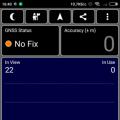 GPS ne deluje na Xiaomi: Pomoč pri reševanju težave Xiaomi ne vidi satelitov
GPS ne deluje na Xiaomi: Pomoč pri reševanju težave Xiaomi ne vidi satelitov